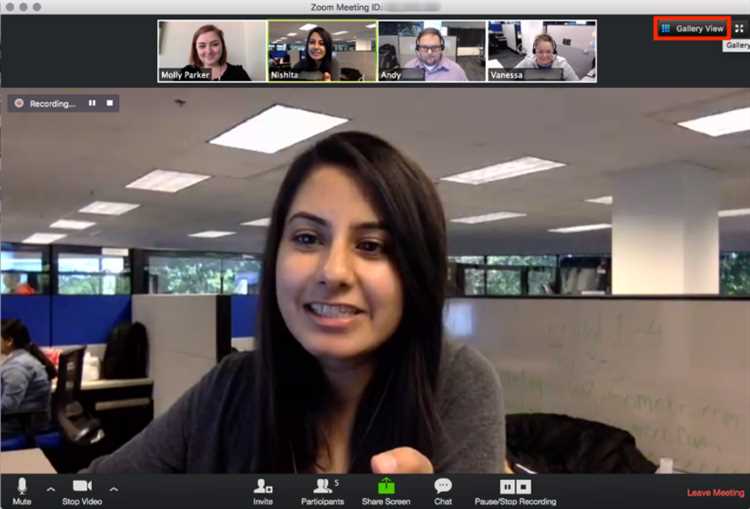
Zoom предлагает несколько форматов встреч, каждый из которых оптимально подходит для конкретных целей. Выбор зависит от количества участников, уровня взаимодействия и характера мероприятия. Для презентаций с большим числом слушателей лучше использовать вебинары, где ведущие контролируют звук и видео, а аудитория преимущественно наблюдает и задаёт вопросы через чат или Q&A.
Для командных совещаний с необходимостью обсуждений и совместной работы подходят обычные видеозвонки или групповые встречи. Здесь важна возможность свободного включения микрофонов и камер участников, а также использование функций совместного доступа к экрану и доски для заметок.
Если задача – обучение или тренинг с активным вовлечением участников, стоит рассмотреть формат Breakout Rooms. Он позволяет разбивать аудиторию на маленькие группы для работы над отдельными заданиями и последующего объединения для общего обсуждения.
Выбор между встречей и вебинаром для презентаций и лекций

Для презентаций и лекций формат Zoom определяется количеством участников, уровнем интерактивности и степенью контроля над аудиторией.
Встреча подходит для групп до 100 человек (стандартный лимит), когда важен двусторонний диалог. Встреча позволяет всем участникам включать видео и аудио, задавать вопросы в реальном времени и совместно работать через чат и общий экран. Рекомендуется для обучающих сессий, где требуется активное участие слушателей и обсуждение.
Вебинар
Если цель – живое обсуждение и активное вовлечение аудитории, выбирайте встречу. Для масштабных событий с контролируемой коммуникацией и четкой структурой – вебинар.
Также учитывайте инструменты модерации: в вебинаре возможна предварительная модерация вопросов, в то время как в встрече управление дискуссией требует более активного ведущего.
В техническом плане вебинары поддерживают дополнительные функции аналитики и отчетности, что полезно для оценки эффективности презентации и планирования последующих мероприятий.
Настройка комнат для групповой работы и брейнсторминга
В Zoom функция «Комнаты для совещаний» позволяет разделить участников на группы для эффективной командной работы. Максимальное количество комнат зависит от лицензии: в базовом тарифе – до 50 комнат, что достаточно для крупных мероприятий. Комнаты создаются вручную или автоматически, при автоматическом распределении учитывайте равномерность численности групп.
Для брейнсторминга включите возможность возвращения участников в основную комнату самостоятельно. Это ускорит обсуждение итогов без необходимости остановки сессии. В настройках комнаты активируйте опцию «Разрешить участникам самостоятельно переходить между комнатами» только при четком регламенте работы, чтобы избежать хаоса.
Перед запуском раздайте участникам четкие инструкции и определите время для работы в каждой комнате. Оптимальная длительность – 20–30 минут для поддержания концентрации. Для контроля используйте функцию «Переход между комнатами» ведущего, позволяющую мониторить ход обсуждений и подсказывать при необходимости.
Для коллективного брейнсторминга рекомендуется использовать Zoom в связке с внешними инструментами: цифровыми досками (например, Miro, Jamboard) или встроенным совместным экраном с аннотациями. Настройте обмен ссылками в чате основной комнаты до разделения по группам.
При работе с большим числом участников распределяйте роли внутри комнат заранее – ведущий, секретарь, докладчик. Это ускорит обмен идеями и повысит качество итоговой презентации.
Обязательно протестируйте создание комнат и все ключевые функции до основной сессии, чтобы исключить технические сбои. Проверьте работу аудио и видео в каждой комнате, особенно если планируется активное взаимодействие участников.
Использование опций трансляции для крупных онлайн-мероприятий
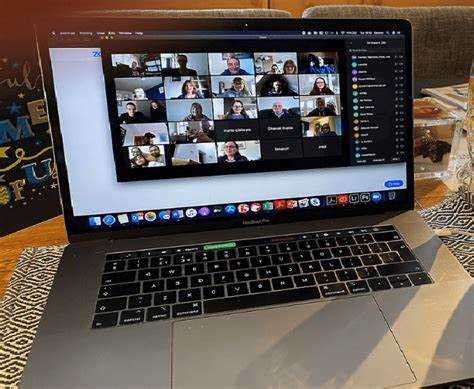
- Zoom Webinar: поддерживает до 10 000 участников в режиме просмотра, с ограниченным числом активных докладчиков и возможностью модерации вопросов. Подходит для презентаций, лекций и панельных дискуссий.
- Трансляция через RTMP:
- Модерация Q&A:
Рекомендации по настройке:
- Перед мероприятием провести тестовую трансляцию с включением всех используемых опций для проверки качества звука и видео, а также задержек.
- Использовать функцию «Тихий режим» для участников, чтобы предотвратить посторонние шумы и помехи.
- Назначить нескольких модераторов для контроля чата и Q&A, распределить задачи по приему вопросов и управлению участниками.
- Включить запись трансляции на облако Zoom с возможностью последующего доступа и публикации материалов.
- Для крупных событий с международной аудиторией применяйте субтитры и автоматический перевод в реальном времени, если это поддерживается.
При правильно выбранных настройках и распределении ролей трансляция сохраняет высокое качество взаимодействия, обеспечивает безопасность и удобство для десятков тысяч участников.
Как организовать видеоконференцию с ограниченным доступом
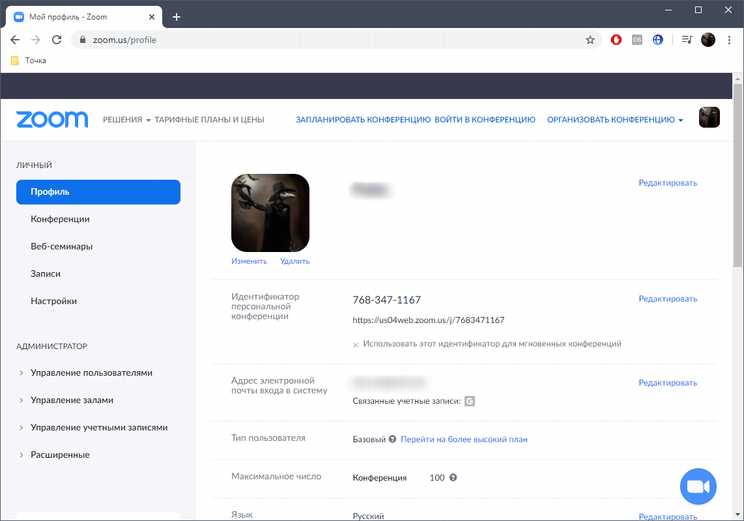
Для создания защищённой видеоконференции в Zoom используйте функцию обязательной аутентификации участников. В настройках встречи включите параметр «Требовать вход в аккаунт Zoom», ограничив доступ только пользователям с указанными доменами электронной почты или конкретными Zoom ID.
Установите пароль для входа и передавайте его участникам через защищённые каналы (например, корпоративную почту или мессенджеры с шифрованием). Включите «Зал ожидания», чтобы вручную проверять и подтверждать каждого входящего, что предотвращает попадание посторонних.
Ограничьте возможность повторного присоединения после выхода, чтобы исключить случайные или нежелательные подключения. При необходимости отключите функцию переадресации экрана и чат, снижая риски утечки информации.
Для дополнительного контроля назначьте одного или нескольких модераторов, которые будут управлять доступом и могут удалять неподходящих участников в процессе конференции.
Регулярно обновляйте клиент Zoom и проверяйте настройки безопасности перед каждой встречей. Используйте уникальные идентификаторы встреч (Meeting ID) для каждой сессии, чтобы предотвратить повторное использование и потенциальный взлом.
Применение функции опросов для интерактивного взаимодействия
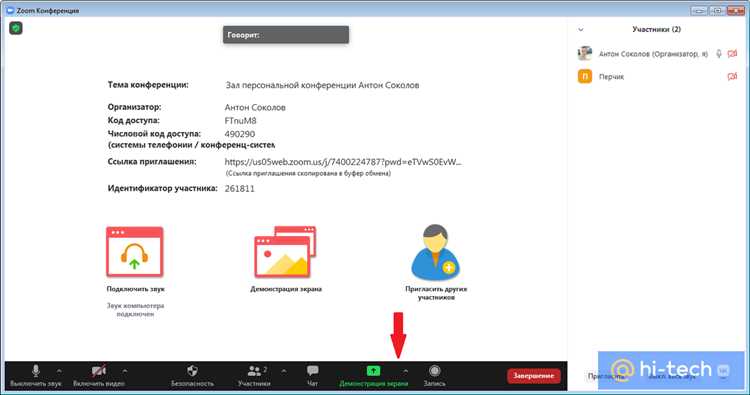
Функция опросов в Zoom позволяет оперативно собирать мнения и поддерживать внимание аудитории. Для эффективного применения важно учитывать формат и цель встречи.
Рекомендации по использованию опросов:
- Планирование вопросов: формулируйте конкретные вопросы с ограниченным числом вариантов ответа – до 5, чтобы ускорить сбор данных и анализ.
- Время запуска: запускайте опросы в ключевые моменты, например, после изложения важной темы или перед сменой спикера, чтобы удержать вовлечённость.
- Типы вопросов: используйте закрытые вопросы для количественного анализа и открытые (в виде текста) для сбора качественной обратной связи.
- Анонимность: включайте опросы анонимно, если хотите получить честные мнения без страха оценки.
Практические сценарии:
- Вебинары – проверка понимания ключевых моментов через быстрые викторины.
- Корпоративные собрания – выявление предпочтений и оценка настроения команды.
- Обучающие сессии – адаптация программы на основе ответов участников в реальном времени.
После завершения опроса отображайте результаты всем участникам или только ведущему, чтобы стимулировать дискуссию или скорректировать дальнейший ход мероприятия.
Использование функции опросов повышает интерактивность и качество коммуникации, снижая пассивность слушателей и ускоряя получение важной информации.
Особенности выбора формата для совещаний с удалёнными командами
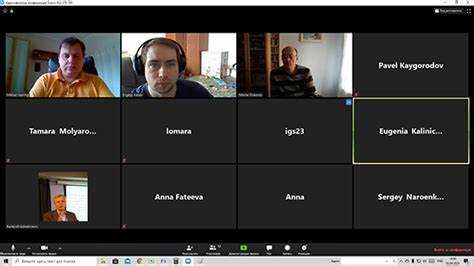
При работе с удалёнными командами ключевым фактором становится обеспечение эффективного взаимодействия и контроля. Формат конференции должен поддерживать активное участие всех участников и минимизировать технические задержки.
Для оперативных ежедневных брифингов оптимален формат «видеозвонок» с включёнными камерами и микрофонами, позволяющий быстро обмениваться информацией и отслеживать реакцию. Ограничение участников до 10–15 человек снижает вероятность потери внимания и технических сбоев.
Для крупных совещаний и презентаций рекомендуются вебинары или режим «Встреча» с активным модератором, который управляет доступом к микрофону и чату. Это упрощает структуру коммуникации и предотвращает хаос в обсуждениях, особенно при численности свыше 20 человек.
Использование функций Zoom – таких как разделение на «комнаты» (Breakout Rooms) – эффективно для групповой работы и мозговых штурмов. Это позволяет разбивать большие команды на небольшие подгруппы с возможностью возвращаться к общему обсуждению.
Рекомендуется заранее тестировать технические настройки и регламентировать правила участия: выключение микрофонов при неактивном участии, использование чата для вопросов, регламент времени выступления. Это снижает уровень отвлечения и повышает продуктивность.
Выбор формата также зависит от часового пояса участников: асинхронные элементы, например запись встречи и возможность оставлять комментарии, значительно расширяют возможности коммуникации для международных команд.
Выбор режима записи и хранения встречи для последующего просмотра
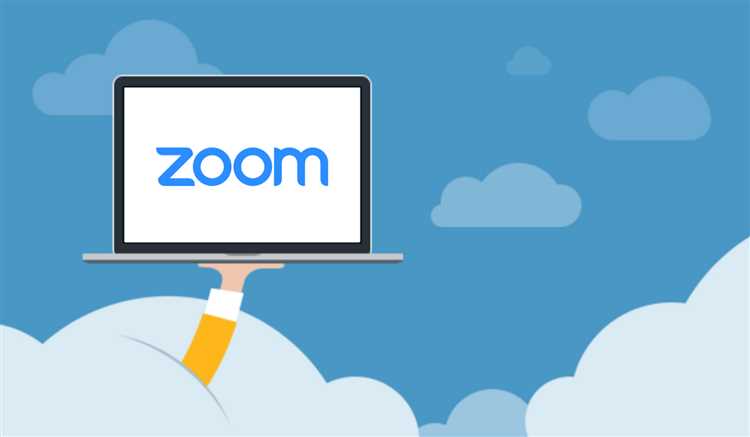
Локальная запись сохраняет видео и аудио непосредственно на компьютер организатора. Подходит для встреч с ограниченным числом участников и высоким уровнем конфиденциальности, так как данные не передаются на серверы Zoom. Объем записи ограничен свободным местом на диске. Для последующего распространения потребуется ручная загрузка файла на облачные сервисы или рассылка.
Облачная запись автоматически сохраняет материалы на сервере Zoom с возможностью доступа через веб-интерфейс. Поддерживается запись отдельных частей встречи: видео, аудио, чата и трансляций экрана. Доступна функция автоматической транскрипции и разделения по участникам. Рекомендуется для вебинаров, тренингов и крупных конференций, где важен быстрый доступ к записи несколькими пользователями.
Настройки хранения в облаке позволяют ограничить срок хранения записи (например, 30 или 90 дней), что важно при работе с конфиденциальной информацией и требованиями GDPR. При этом можно настроить автоматическое удаление устаревших файлов или их скачивание перед удалением.
Рекомендации: Для мероприятий с большим числом участников и планами на массовое распространение записи выбирайте облачную запись с включенной транскрипцией. Если важна защита данных и контроль над доступом, предпочтительнее локальная запись с последующим шифрованием и передачей файлов по защищённым каналам.
Обратите внимание на ограничения тарифа Zoom: базовый план не поддерживает облачную запись, а профессиональные и бизнес-планы предоставляют разные объемы хранилища и возможности управления доступом. Планируйте формат записи с учетом этих особенностей для оптимального баланса между удобством и безопасностью.
Настройка управления участниками и ролями для разных задач
Для образовательных вебинаров важно заранее назначить модераторов, которые смогут управлять чатом и отключать микрофоны участников, чтобы избежать помех. Рекомендуется установить запрет на включение видео у слушателей до разрешения ведущего, а функцию «Поднять руку» активировать для вопросов.
В корпоративных совещаниях роль ведущего должна иметь полный контроль – возможность назначать докладчиков и переключать права участникам по ходу встречи. Лучше ограничить возможность приглашать новых участников, чтобы исключить незапланированный доступ.
Для мастер-классов настройте возможность демонстрации экрана только для тренера и приглашённых докладчиков. Участникам дайте право задавать вопросы через чат или голос, включив функцию очереди на слово. Используйте опцию «Фокус на докладчике», чтобы удержать внимание на главном спикере.
При проведении крупных конференций настройте автоматическое назначение ролей: докладчики получают возможность включать видео и демонстрировать экран, участники – только слушать и писать в чат. Используйте «Комнату для совещаний» для групповой работы с возможностью самостоятельного назначения ведущих внутри комнат.
Во всех форматах важно заранее отключить опцию «Разрешить участникам изменять роли» для предотвращения несанкционированных изменений. Используйте функцию «Быстрые реакции» для повышения интерактивности без необходимости включения микрофонов у всех.
Вопрос-ответ:
Какие форматы конференций в Zoom подходят для проведения больших вебинаров с участием сотен человек?
Для мероприятий с большим числом участников лучше использовать формат «Вебинар». В нём предусмотрена возможность до нескольких тысяч зрителей, при этом только спикеры имеют право выступать и включать камеру и микрофон. Такой формат помогает избежать хаоса в общении и позволяет вести трансляцию в более структурированном виде, а также использовать функции опросов и чата для взаимодействия с аудиторией.
Как выбрать подходящий формат Zoom для внутреннего совещания команды из 10 человек?
Для небольших рабочих встреч оптимально подойдет стандартный «Митинг». В этом режиме все участники могут включать звук и видео, взаимодействовать в общем чате и использовать функции демонстрации экрана. Это позволяет обеспечить живое общение и обмен идеями в формате, близком к обычному офисному разговору.
В чем разница между режимом «Митинг» и режимом «Вебинар» в Zoom, если говорить о взаимодействии с аудиторией?
Основное отличие заключается в способе взаимодействия. В «Митинге» все участники могут общаться друг с другом, видеть и слышать друг друга, что удобно для обсуждений и мозговых штурмов. В «Вебинаре» аудитория в основном пассивна: только назначенные ведущие могут говорить и показывать видео, а остальные слушают и могут задавать вопросы через чат или специальное окно для вопросов, что больше подходит для лекций и презентаций.
Можно ли в Zoom менять формат конференции уже после начала мероприятия?
После запуска конференции изменить её формат с «Митинг» на «Вебинар» или наоборот нельзя. Для этого нужно заранее выбрать нужный режим при создании события. Если требуется сменить формат, придется завершить текущую встречу и запланировать новое мероприятие в другом формате.
Какой формат Zoom выбрать для обучения с возможностью работы в небольших группах?
Для учебных занятий с разделением на малые группы рекомендуется использовать «Митинг» с функцией «комнаты для групповой работы» (breakout rooms). В этом режиме можно разделить участников на отдельные комнаты для обсуждений и затем вернуть всех в основное пространство для общего подведения итогов. Такой подход помогает организовать интерактивное обучение и поддерживать активное участие всех слушателей.
Какой формат конференции в Zoom лучше выбрать для учебных занятий?
Для учебных занятий в Zoom оптимален формат «Вебинар». Он позволяет организатору контролировать доступ участников, а также использовать различные функции, такие как опросы и чаты. Вебинар дает возможность преподавателю продемонстрировать материалы и вести дискуссии с ограниченным количеством людей на экране, что помогает поддерживать порядок и внимание аудитории. Для этого формата можно пригласить участников, которые будут только слушать или задавать вопросы через чат, а не включать микрофоны и видео.






